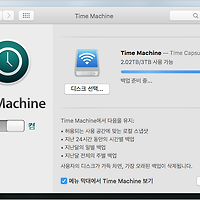맥용 VLC 플레이어를 2.2.2 버전으로 업데이트한 뒤 'WMV' 포맷의 동영상을 재생하면 영상과 음성이 씽크가 맞지 않는다는 사용자들의 보고가 이어지고 있습니다.
MKV, AVI 등의 다른 포맷은 이상없지만 WMV 포맷에 한해 음성이 영상보다 1~3초 가량의 느리게 재생된다는 것입니다. 실제로 테스트해보았는데 일부 예외가 있지만 거의 대부분의 WMV 동영상에서 해당 증상이 나타나는 것을 확인할 수 있었습니다. 새 버전을 설치하기 전에는 이 같은 문제가 전혀 나타나지 않았고, 환경설정을 초기화 하더라도 문제가 가시지 않는 것을 보면 VLC 2.2.2 버전 고유의 버그인 것 같습니다.
조만간 VLC 개발팀이 패치를 내놓을 텐데요. 당장 당장 불편을 겪고 계신 분이라면 아래 방법을 참고하시기 바랍니다.
첫 번째 방법은 개별 WMV 동영상에 한해 오디오 지연 시간을 조정하는 것입니다. 화면 상단의 메뉴 막대 > 창 > 트랙 동기화를 실행하면 별도의 패널을 통해 비디오에 대한 오디오 지연 시간 조정할 수 있습니다. 오디오 트랙 동기화 옆에 있는 ▲ 버튼과 ▼ 버튼을 적절히 눌러주시거나 초 단위의 숫자를 바로 입력하시면 됩니다. ▼
위 방법의 한 가지 단점은 다른 동영상을 재생하면 설정이 초기화된다는 점입니다.
WMV 동영상을 자주 재생하는 분은 패치가 적용된 버전이 나올 때까지 2.2.1 버전을 사용하는 게 여러모로 편리합니다. VLC 개발팀이 운영하는 ➥다운로드 디렉토리를 방문하면 아래 사진과 같이 맥용으로 제작된 VLC 2.2.1 버전을 내려받을 수 있습니다. (vlc-2.2.1.dmg라는 이름의 파일입니다.) *윈도우 또는 리눅스용 VLC 2.2.1 버전이 필요한 분은 ➥링크를 방문하시면 됩니다.
Finder에서 내려받은 파일을 열고 그 안에 있는 VLC 실행 파일을 응용 프로그램 폴더에 덮어씌워 마무리해줍니다. 이후 2.2.2 버전의 업데이트 안내는 무시하다가, 2.2.3 버전이 나왔을 때 업데이트를 진행하면 됩니다.
참조
• VLC - WMV audio out of sync since updating to VLC 2.2.2
관련 글
• VLC 아이콘이 깔때기 모양 형광 원뿔인 이유
• VLC 플레이어를 아이폰, 아이패드로 원격 조종할 수 있는 'VLC Remote'
• 오픈소스 미디어 재생기 'VLC'를 유튜브 전용 플레이어로 사용해 보자!